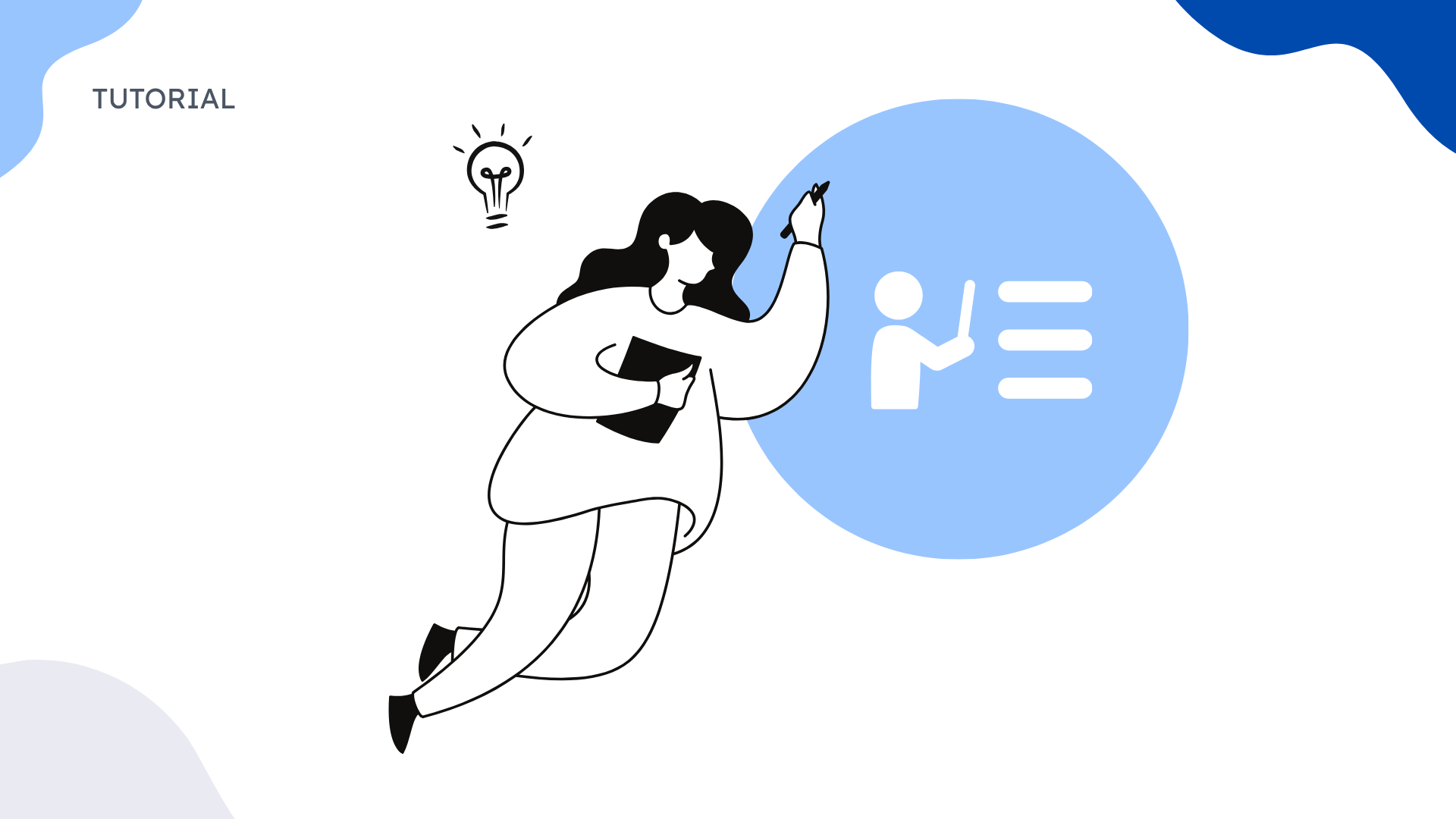TL; DR
- Googles inbyggda verktyg (Docs, Drawings, NotebookLM) erbjuder grundläggande tankekartor men saknar specialfunktioner och AI-driven automatisering
- Tredjepartsintegrationer som MindMeister och Lucidchart ger bättre samarbete men kräver ofta betalprenumerationer
- ClipMind överbryggar gapet med AI-driven sammanfattning från Google Docs och möjligheter till realtidsbrainstorming
- Effektiva tankekartor kan öka produktiviteten med 20-30% genom att bryta ner komplexa projekt i hanterbara komponenter
- Det bästa tillvägagångssättet kombinerar Googles samarbetsstyrkor med specialverktyg för olika användningsfall och arbetsflöden
Introduktion
Som någon som har tillbringat år med att navigera i produktivitetsverktygens komplexa landskap har jag funnit att tankekartor utmärker sig som en av de mest effektiva teknikerna för att organisera tankar och öka effektiviteten. Utmaningen har dock alltid varit att hitta rätt verktyg som integreras sömlöst med våra befintliga arbetsflöden – särskilt för de miljoner av oss som lever i Googles ekosystem.
Google Workspace erbjuder flera inbyggda alternativ för visuell organisering, men de levererar ofta inte de specialfunktioner som gör tankekartor verkligt kraftfulla. Enligt forskning kan tankekartor öka produktiviteten med 20-30% genom att hjälpa till att bryta ner komplexa projekt i hanterbara delar. Detta gör att hitta rätt tankekartelösning inom Googles miljö är avgörande för proffs, studenter och team som vill maximera sin produktion.
I denna omfattande guide går jag igenom Googles nuvarande möjligheter för tankekartor, deras begränsningar och hur verktyg som ClipMind fyller luckorna med AI-drivna alternativ som förvandlar hur vi organiserar och utvecklar idéer.
Förstå Googles inbyggda alternativ för tankekartor
Googles ekosystem tillhandahåller flera inbyggda verktyg som kan anpassas för tankekartor, även om inget specifikt designats för detta ändamål. Att förstå deras styrkor och begränsningar är det första steget mot att välja rätt tillvägagångssätt för dina behov.
Google Docs: Den tillgängliga startpunkten
Google Docs fungerar som den mest tillgängliga ingången för grundläggande tankekartor. Genom att använda de inbyggda ritverktygen kan du skapa enkla tankekartor som integreras direkt med dina dokument. Styrkan här ligger i Docs bekantskap och sömlösa integration med resten av Google Workspace. Du kan enkelt dela dina tankekartor med medarbetare och bädda in dem i större dokument.
Men begränsningarna blir snabbt uppenbara. Ritverktygen är relativt grundläggande, och att skapa komplexa hierarkiska strukturer kräver betydande manuell ansträngning. Det finns ingen automatisk layoutjustering, och när din tankekarta växer blir det allt mer utmanande att upprätthålla visuell klarhet.
Google Drawings: Den visuella arbetshästen
Google Drawings erbjuder mer avancerade möjligheter för visuell organisering. Med bättre formbibliotek, anslutningslinjer och formateringsalternativ är det ett steg upp från Docs för att skapa tankekartor. Realtidssamarbetsfunktionerna innebär att flera teammedlemmar kan arbeta på samma tankekarta samtidigt, vilket är ovärderligt för brainstormingssessioner.
Trots dessa fördelar har Google Drawings beskrivits som "fula" och "svåra att använda" utan specialiserade exportfunktioner för tankekartor. Även om det kan skapa tankekartor, begreppskartor, grafer och diagram, saknar det specialfunktioner för tankekartor som gör processen effektiv och intuitiv.
NotebookLM: Googles AI-experiment
NotebookLM representerar Googles inträde i AI-driven organisering. Detta experimentella verktyg kan generera tankekartor från uppladdade källor, vilket gör det särskilt användbart för forskning och innehållsanalys. Den AI-drivna metoden innebär att du snabbt kan omvandla tät dokumentation till visuella strukturer utan manuell ritning.
Begränsningen är dock att NotebookLMs tankekartor främst är för visualisering snarare än aktiv idégenerering. De genererade kartorna fungerar som navigeringshjälpmedel snarare än redigerbara brainstormingsverktyg, vilket begränsar deras användbarhet för kreativ utveckling och samarbete.
Metod 1: Skapa tankekartor i Google Docs
Att skapa tankekartor i Google Docs innebär att använda ritverktygen för att manuellt bygga visuella hierarkier. Även om denna metod saknar sofistikerade funktioner från dedikerade verktyg är den tillgänglig för alla med ett Google-konto och integreras sömlöst med befintliga dokument.
Steg-för-steg-ritverktygsmetod
Processen börjar med att komma åt ritverktygen via Infoga > Ritning > + Ny. Härifrån använder du former för dina huvudidéer och anslutningslinjer för att visa relationer. Börja med ett centralt koncept i mitten av din duk, förgrenas sedan med relaterade ämnen med olika former eller färger för att ange kategorier.
Jag har funnit att använda konsekventa visuella signaler gör dessa manuella tankekartor mer effektiva. Till exempel skapar användning av rektanglar för huvudämnen, cirklar för stödjande idéer och trianglar för åtgärdspunkter omedelbar visuell igenkänning. Nyckeln är att hålla varje element koncist – enstaka ord eller korta fraser fungerar bäst eftersom utrymmet är begränsat.
Strategier för mallintegration
Ett av de mest praktiska tillvägagångssätten är att utnyttja färdiga mallar. Det finns bra mallar för tankekartor i Google Docs tillgängliga för fri användning 2025, inklusive professionellt designade alternativ som kan anpassas för olika ändamål. Dessa mallar sparar betydande tid och tillhandahåller beprövade strukturer som förbättrar klarheten.
När du använder mallar, fokusera på att anpassa dem till dina specifika behov snarare än att tvinga in ditt innehåll i rigida format. De mest effektiva mallarna erbjuder flexibilitet samtidigt som de upprätthåller logiska organisationsprinciper som gör tankekartor användbara för brainstorming och planering.
Bästa praxis för Docs-baserade tankekartor
Genom försök och misstag har jag identifierat flera metoder som maximerar effektiviteten hos Google Docs tankekartor. Först, använd justerings- och distributionsverktygen för att upprätthålla visuell konsistens – detta blir allt viktigare när din karta växer. För det andra, utnyttja kommentarsfunktionen för att lägga till detaljerade anteckningar utan att skräpa ned den visuella strukturen.
Viktigast av allt är att känna igen när ett projekt har vuxit förbi Docs kapacitet. För enkel brainstorming eller grundläggande projektöversikter fungerar Docs bra. Men för komplexa strukturer eller pågående utveckling blir den manuella underhållningen bördig, vilket signalerar att det är dags att utforska mer specialiserade verktyg.
Metod 2: Använda Google Drawings för avancerade tankekartor
Google Drawings tillhandahåller en mer robust miljö för tankekartor än Docs, med avancerade funktioner som stöder komplexa visuella strukturer. Även om det fortfarande kräver manuell skapande gör de extra verktygen processen mer effektiv för sofistikerade kartor.
Avancerade tekniker för former och kopplingar
Den verkliga kraften i Google Drawings för tankekartor ligger i dess formbibliotek och anslutningsalternativ. Till skillnad från Docs grundläggande former erbjuder Drawings ett bredare utbud inklusive utropsformer, ekvationsformer och flödesschemasymboler som kan representera olika typer av information. Anslutningslinjerna fäster automatiskt på former och behåller sina anslutningar när element flyttas.
Jag har funnit att användning av olika linjestilar och piltyper hjälper till att tydligare kommunicera relationstyper. Heldragna linjer kan representera primära anslutningar, medan streckade linjer kan indikera sekundära relationer eller beroenden. Färgkodning av grenar efter ämne eller prioritet lägger till ett ytterligare informationslager utan att skräpa ned kartan med text.
Samarbetsfunktioner i praktiken
Google Drawings skiner verkligen i samarbetsmiljöer. Flera teammedlemmar kan arbeta på samma tankekarta samtidigt, med ändringar som visas i realtid. Detta gör det utmärkt för fjärrbrainstormingssessioner där deltagare kan bidra med idéer och organisera om strukturer tillsammans.
Versionshistorikfunktionen är särskilt värdefull för samarbetsbaserade tankekartor. Den låter dig spåra hur idéer utvecklas över tid och återgå till tidigare versioner om det behövs. För teamprojekt rekommenderar jag att etablera färgkodningskonventioner så att deltagare snabbt kan identifiera vem som bidragit med specifika element.
Export- och integrationsalternativ
När din tankekarta är klar erbjuder Google Drawings flera exportformat inklusive PNG, JPEG, PDF och SVG. SVG-formatet är särskilt användbart eftersom det behåller vektorkvalitet för presentationer eller publikationer. Du kan också kopiera och klistra in direkt i andra Google-appar eller ladda ner för användning i externa applikationer.
Integrationen med Google Drive innebär att dina tankekartor automatiskt sparas och är tillgängliga över enheter. För teamarbetsflöden kan du ställa in delningsbehörigheter för att kontrollera vem som kan visa, kommentera eller redigera, vilket gör Drawings lämpligt för både internt samarbete och kundpresentationer.
Metod 3: Utnyttja NotebookLM för AI-drivna tankekartor
NotebookLM representerar ett fundamentalt annorlunda tillvägagångssätt för tankekartor inom Googles ekosystem. Istället för att manuellt skapa visuella strukturer arbetar du med AI-genererade kartor baserade på dina källmaterial.
Generera tankekartor från uppladdade källor
Processen börjar med att ladda upp dina källmaterial – oavsett om det är forskningspapper, mötesanteckningar eller artikelutkast – till NotebookLM. AI:n analyserar sedan innehållet och genererar en strukturerad tankekarta som fångar nyckelbegrepp och deras relationer. Detta automatiserade tillvägagångssätt är särskilt värdefullt för täta, komplexa material där manuell kartläggning skulle vara tidskrävande.
NotebookLM tankekartor fungerar som en vägvisare genom att organisera spridd AI-forskning till en strukturerad, visuell guide. AI:n identifierar huvudteman, stödjande punkter och anslutningar som kanske inte är omedelbart uppenbara, vilket ger en översikt på hög nivå av komplex information.
Integration med Google Drive-innehåll
En av NotebookLMs styrkor är dess sömlösa integration med Google Drive. Du kan direkt importera dokument från din Drive, vilket gör det enkelt att arbeta med befintligt material utan att ladda ner och ladda upp filer igen. Detta skapar ett smidigt arbetsflöde där du kan forska i Docs eller Slides, sedan analysera och strukturera i NotebookLM.
Verktyget bearbetar olika källtyper, genererar insiktsfulla anteckningar, ställer frågor och möjliggör samarbete. Detta gör det särskilt användbart för akademisk forskning, innehållsplanering eller analys av affärsdokument där du snabbt behöver extrahera och organisera nyckelinformation.
Begränsningar och praktiska lösningar
Trots sina AI-förmågor har NotebookLM betydande begränsningar. De genererade tankekartorna har begränsad redigerbarhet – du kan inte manuellt omarrangera noder eller lägga till nya anslutningar genom direkt manipulation. Istället kräver modifieringar att du uppmanar AI:n att göra ändringar, vilket kan vara oprecist och tidskrävande.
NotebookLM fungerar bäst med långa och täta källor som föreläsningsbilder, PDF-filer eller forskningspapper där AI:s analytiska förmågor ger mest värde. För kreativ brainstorming eller utveckling av originalidéer är dess användbarhet mer begränsad eftersom den främst omorganiserar befintligt innehåll snarare än att underlätta nya anslutningar.
Tredjeparts Google Workspace-integrationer
Google Workspace Marketplace erbjuder många specialiserade tankekartoapplikationer som integreras direkt med ditt Google-ekosystem. Dessa verktyg överbryggar gapet mellan Googles inbyggda kapaciteter och dedikerad tankekartofunktionalitet.
Översikt över Marketplace-appar
Marknadsplatsen har allt från enkla brainstormingsverktyg till tankekartolösningar på företagsnivå. Användare kan visa och jämföra den bästa tankekartosoftwaren som integreras med Google Workspace baserat på verifierade användarbetyg och recensioner. Populära alternativ inkluderar MindMeister, Lucidchart och Coggle, som var och en erbjuder olika funktionsuppsättningar och integrationsdjup.
Det intressanta är att många användare finner tankekartor hjälpsamma men sällan fungerar som fristående resurser, och önskar ytterligare kartläggnings- och dispositionsverktyg. Detta belyser vikten av integration – möjligheten att röra sig mellan tankekartor och andra dokumenttyper inom samma arbetsflöde.
Integrationsdjup och funktionsjämförelse
Tredjepartsintegrationer varierar betydande i hur djupt de ansluter med Google Workspace. Vissa appar erbjuder grundläggande Google Drive-sparande, medan andra tillhandahåller realtidssamarbete via Google-konton, malldelning via Drive och till och med datasynkronisering mellan plattformar.
De mest effektiva integrationerna låter dig starta en tankekarta under en Google Meet-session, spara den direkt till Team Drive och bädda in den på en Google Site – allt utan att lämna Google-miljön. Detta sömlösa arbetsflöde minskar friktionen och gör tankekartor till en naturlig del av dina befintliga processer snarare än en separat aktivitet.
Urvalskriterier för olika användningsfall
Att välja rätt tredjepartsverktyg beror tungt på ditt specifika användningsfall. För individuell brainstorming och enkel projektplanering kan lättare applikationer som Coggle eller MindMup räcka. För teamsamarbete och komplex strategisk planering erbjuder mer robusta lösningar som MindMeister eller Lucidchart avancerade funktioner.
Tänk på dina primära behov: Fokuserar du på snabb idégenerering, detaljerad projektplanering, kundpresentationer eller akademisk forskning? Varje scenario drar nytta av olika funktionsbetoning, oavsett om det är realtidssamarbete, presentationslägen, forskningsintegrationer eller exportmöjligheter.
ClipMind: Det AI-drivna alternativet till Googles begränsningar
Medan jag utforskat olika tankekartolösningar har jag varit särskilt imponerad av hur ClipMind adresserar de specifika luckorna i Googles inbyggda verktyg. Som ett AI-drivet tankekartoverktyg kombinerar det automationen från NotebookLM med redigerbarheten och samarbetsfunktionerna som Googles alternativ saknar.
Adressera Googles tankekartoluckor
ClipMind löser flera nyckelsvårigheter som Google-användare upplever. Till skillnad från Google Drawings, som kräver manuell skapelse av varje element, genererar ClipMind automatiskt strukturerade tankekartor från befintligt innehåll. Till skillnad från NotebookLM är dessa kartor fullt redigerbara och anpassningsbara, vilket möjliggör både AI-assisterad skapelse och manuell förfining.
Verktygets integritetsförsta tillvägagångssätt är särskilt värdefullt för Google Workspace-användare som hanterar känslig information. Med ingen inloggning krävd och innehåll som stannar på din enhet kan du skapa tankekartor för konfidentiella dokument utan säkerhetsbekymmer – en betydande fördel jämfört med molnbaserade alternativ.
AI-sammanfattning från webbinnehåll och Google Docs
En av ClipMinds utmärkande funktioner är dess förmåga att sammanfatta vilken webbsida eller Google Doc som helst till en redigerbar tankekarta med ett enda klick. Detta förvandlar den tidskrävande processen att manuellt extrahera nyckelpunkter från dokument till en omedelbar, strukturerad översikt. AI:n filtrerar bort irrelevant innehåll som annonser eller navigering och fokuserar på kärninformationen.
Jag har funnit detta särskilt värdefullt för forskningsintensiva uppgifter där jag snabbt behöver förstå flera källor. Istället för att växla mellan flikar och dokument skapar ClipMind visuella sammanfattningar som framhäver relationer och hierarkier, vilket gör komplex information omedelbart begriplig.
Realtidsbrainstorming och redigeringsmöjligheter
Där ClipMind verkligen skiljer sig från Googles alternativ är i dess interaktiva AI-funktioner. AI-assistenten låter dig chatta med din tankekarta – ställa frågor, begära expansioner på specifika ämnen eller till och med översätta innehåll. Detta skapar en dynamisk brainstormingssession där AI:n fungerar som en tankepartner snarare än bara ett visualiseringsverktyg.
Det dubbla gränssnittet, som växlar mellan tankekarta- och Markdown-lägen, överbryggar gapet mellan visuellt tänkande och linjär dokumentation. Detta är något Googles verktyg helt saknar – möjligheten att flyttas flytande mellan brainstorming och implementering inom samma miljö.
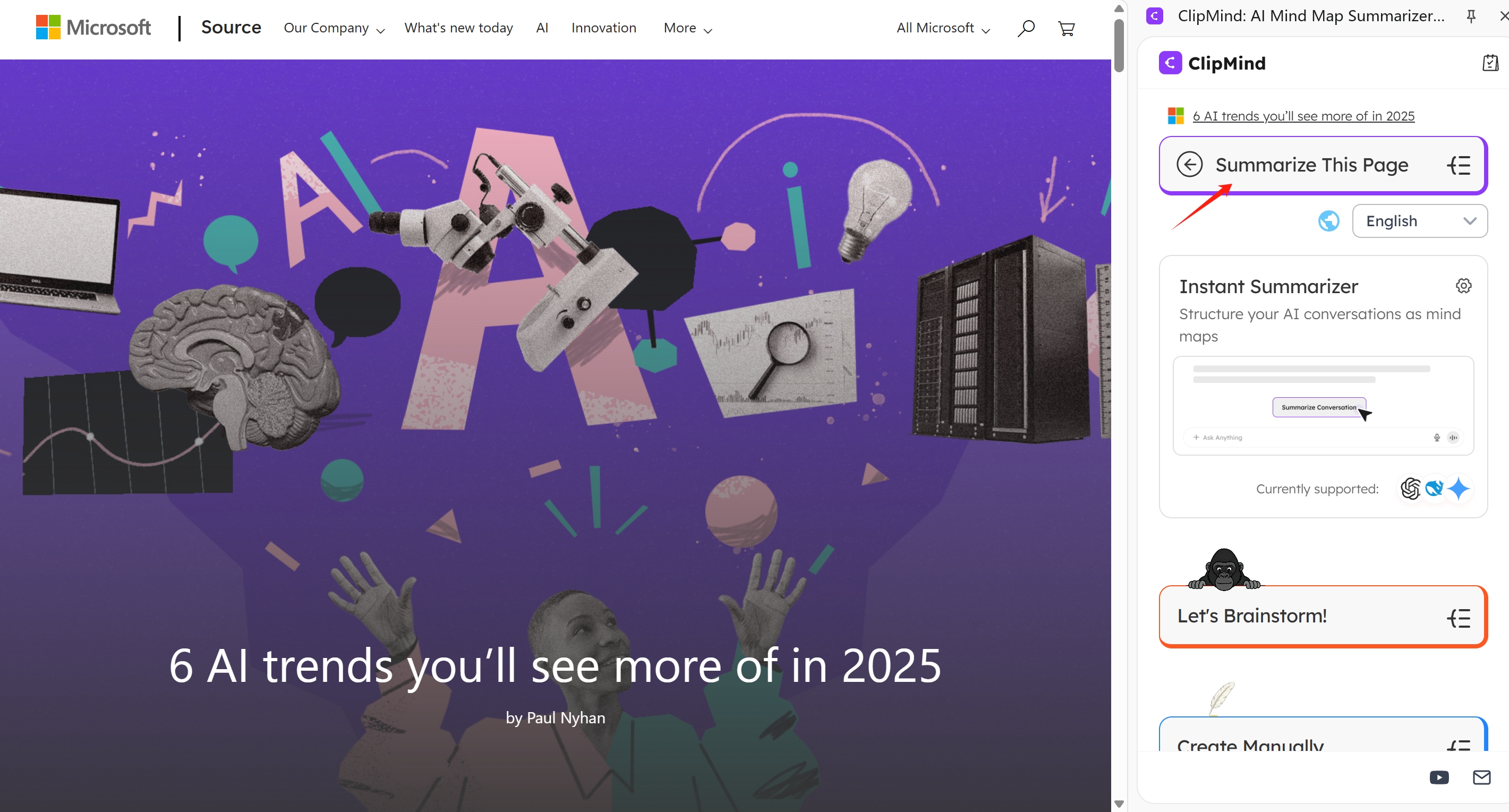
Produktivitetsarbetsflöden: Integrera tankekartor i din Google-rutin
Effektiva tankekartor handlar inte bara om att skapa vackra diagram – det handlar om att integrera visuellt tänkande i dina dagliga arbetsflöden för att förbättra produktivitet och klarhet. Så här får du tankekartor att fungera inom din Google-centrerade rutin.
Projektplanering och uppgiftshantering
Tankekartor utmärker sig på att bryta ner komplexa projekt i hanterbara komponenter. Börja med ditt huvudsakliga projektmål i mitten, förgrenas sedan till nyckelfaser, leveranser och specifika uppgifter. Det visuella formatet gör beroenden och prioriteringar omedelbart uppenbara, till skillnad från linjära uppgiftslistor som kan dölja relationer.
Jag skapar vanligtvis projektankekartor i ClipMind, exporterar sedan nyckeldelar till Google Docs för detaljerad planering eller Google Sheets för uppföljning. Tankekartan ger den strategiska översikten, medan Googles verktyg hanterar implementeringsdetaljerna. Denna kombination utnyttjar styrkorna i båda tillvägagångssätten utan att tvinga in allt i ett enda format.
Forskningssyntes och anteckningsorganisering
För forskningsintensivt arbete ger tankekartor oöverträffat värde i att syntetisera information från flera källor. När jag arbetar med komplexa ämnen använder jag ClipMind för att sammanfatta varje källa till individuella tankekartor, sedan manuellt sammanfoga nyckelinsikter till en huvudkarta som fångar helheten.
Detta tillvägagångssätt är mycket effektivare än traditionellt antecknande eftersom det bevarar relationer mellan idéer snarare än att skapa isolerade fakta. När forskningsfasen är klar fungerar tankekartan som både en översikt över resultat och en strukturerad disposition för rapporter eller presentationer i Google Docs eller Slides.
Mötesförberedelse och uppföljning
Tankekartor förvandlar möteseffektivitet när de används för både förberedelse och dokumentation. Före möten, skapa en karta med dagordningsämnen, bakgrundsinformation och diskussionspunkter. Under mötet, lägg till grenar för beslut, åtgärdspunkter och ägaruppdrag.
Efteråt, exportera den färdiga tankekartan till Google Docs för distribution eller konvertera åtgärdspunkter direkt till Google Tasks. Det visuella formatet gör uppföljningsansvar tydliga, och den hierarkiska strukturen säkerställer att inget försvinner i styckesformade anteckningar.
Innehållsskapande och strategiutveckling
För innehållsskapare och strateger ger tankekartor den idealiska ramen för att utveckla idéer och strukturer. Börja med ett centralt ämne, förgrenas sedan till nyckelteman, stödjande punkter, exempel och uppmaningar till handling. Det icke-linjära formatet uppmuntrar kreativa anslutningar som kanske missas i dispositionsform.
Jag använder ofta ClipMinds AI-brainstorming för att generera innehållsideer, förfinar sedan strukturen manuellt innan jag exporterar till Google Docs för skrivande. Möjligheten att växla mellan visuell kartläggning och linjär disposition innebär att tänkande- och skrivfaserna flödar samman naturligt snarare än att vara separata, osammanhängande processer.
Avancerade tips för framgång med Google-tankekartor
När du bemästrat grunderna i tankekartor i Googles ekosystem kan dessa avancerade tekniker avsevärt förbättra din effektivitet och produktivitet.
Färgkodning och strategier för visuell hierarki
Effektiv visuell design förvandlar tankekartor från förvirrande diagram till tydliga kommunikationsverktyg. Etablera konsekventa färgscheman – till exempel använda blått för grundläggande koncept, grönt för åtgärder och rött för utmaningar eller varningar. Detta skapar omedelbar visuell igenkänning utan att kräva att läsare tolkar varje etikett.
Hierarki bör vara omedelbart uppenbar genom elementstorlek, teckensnittsvikt och positionering. Huvudidéer bör dominera visuellt, med stödjande koncept som minskar i framträdande. I Google Drawings, använd formateringsalternativen konsekvent; i ClipMind, utnyttja temsystemet för att automatiskt upprätthålla visuell sammanhållning.
Länkning mellan tankekartor och dokument
En av Googles styrkor är förmågan att skapa anslutningar mellan olika filtyper. Använd hyperlänkar för att ansluta tankekartonoder till relevanta Google Docs, Sheets eller Slides. Detta skapar ett nät av ansluten information där din tankekarta fungerar som en navigeringsnav snarare än ett isolerat artefakt.
För komplexa projekt, överväg att skapa en huvudtankekarta som länkar till mer detaljerade underkartor eller dokument. Detta tillvägagångssätt ger både översikt på hög nivå och tillgång till detaljerad information utan att överväldiga en enda visualisering. Nyckeln är att göra dessa anslutningar intuitiva så att användare naturligt navigerar mellan olika informationstyper.
Mobilåtkomst och redigeringsöverväganden
Med ökande arbete som sker över enheter är mobil tankekartokapacitet essentiell. Googles inbyggda verktyg fungerar generellt på mobiler men blir besvärliga för komplexa redigeringar. Tredjepartsappar varierar betydande i sina mobila erfarenheter – vissa erbjuder dedikerade appar, medan andra förlitar sig på mobila webbläsare.
När du väljer verktyg, överväg dina mobila arbetsflödesbehov. Om du främst konsumerar tankekartor på mobil fungerar nästan vilken lösning som helst. Om du behöver skapa eller redigera på mobil, prioritera verktyg med genomtänkta mobila gränssnitt. ClipMinds webbläsarbaserade tillvägagångssätt fungerar konsekvent över enheter, medan dedikerade appar kan erbjuda bättre prestanda men mindre flexibilitet.
Versionskontroll och bästa praxis för samarbete
Effektivt samarbete kräver tydlig versionshantering, särskilt när flera personer redigerar tankekartor. Googles inbyggda versionshistorik ger grundläggande skydd, men för komplexa samarbeten, etablera namngivningskonventioner och skapa regelbundet namngivna versioner vid viktiga milstolpar.
För teamtankekartor, definiera redigeringsprotokoll – vem kan modifiera struktur kontra vem som bara kan lägga till innehåll. Använd kommentarer för diskussioner om specifika element snarare än att bädda in konversationer i själva kartan. Regelbundna exporter till PDF skapar ögonblicksbilder för delning med intressenter som inte behöver redigeringsåtkomst.
Jämförelse: Inbyggda Google-verktyg vs Specialiserade lösningar
Att förstå när man ska använda Googles inbyggda verktyg kontra specialiserade lösningar är nyckeln till att bygga ett effektivt visuellt tänkande arbetsflöde. Varje tillvägagångssätt har distinkta styrkor som passar olika scenarier och krav.
Funktionsjämförelseanalys
| Funktion | Google Docs/Drawings | NotebookLM | ClipMind | Specialiserade Appar |
|---|---|---|---|---|
| AI-generering | ❌ Begränsad | ✅ Utmärkt | ✅ Utmärkt | ⚠️ Varierar |
| Redigerbarhet | ✅ Full manuell | ❌ Prompt-baserad | ✅ Full manuell+AI | ✅ Full manuell |
| Google-integration | ✅ Inbyggd | ✅ Inbyggd | ✅ Tillägg | ⚠️ API-beroende |
| Samarbete | ✅ Realtid | ⚠️ Begränsad | ✅ Realtid | ✅ Realtid |
| Exportalternativ | ⚠️ Grundläggande format | ❌ Begränsad | ✅ Flera format | ✅ Flera format |
| Inlärningskurva | ✅ Låg | ✅ Medel | ✅ Medel | ⚠️ Medel-Hög |
| Kostnad | ✅ Gratis | ✅ Gratis | ✅ Gratis | ⚠️ Freemium |
Tabellen avslöjar ett tydligt mönster: Googles inbyggda verktyg utmärker sig på tillgänglighet och integration men saknar specialfunktioner för tankekartor. Specialiserade applikationer erbjuder avancerad funktionalitet men ofta till högre komplexitet och kostnad. ClipMind upptar en unik mellanposition med AI-kapaciteter som närmar sig NotebookLMs och redigerbarhet som konkurrerar med dedikerade verktyg.
Rekommendationer för användningsfall
Baserat på omfattande testning över olika scenarier har jag utvecklat dessa specifika rekommendationer:
- Snabb personlig brainstorming: Google Docs eller Drawings räcker för enkla, engångskartor
- Forskningsanalys: NotebookLM ger den bästa startpunkten för täta källmaterial
- Pågående projektplanering: ClipMind erbjuder den idealiska balansen av AI-assistans och manuell kontroll
- Teamsamarbete: MindMeister eller Lucidchart utmärker sig för strukturerade teammiljöer
- Kundpresentationer: Specialiserade verkty